Exchange Server 2019 wird die erste Exchange Version sein, die sich auf einem Windows Server Core (Windows ohne GUI)installieren und betreiben lässt. Windows ohne grafische Oberfläche mag vielen erst einmal fremd vorkommen, hat aber durchaus Vorteile:
- Weniger Updates nötig
- Kleinere Installation
- Schnellerer Boot
- Weniger Angriffsfläche
- Sehr effektiver Schutz vor “Klick-Klick-Klick-Kaputt”-Admins

Eine Server Core Installation erfordert natürlich etwas Umdenken und Umstellung seitens der Administratoren. Troubleshooting wird nicht mehr primär auf dem betroffenen System per RDP durchgeführt, sondern Remote. Server Manager, PowerShell oder das neue Windows Admin Center unterstützen dabei. Exchange 2019 unterstützt auch weiterhin die Installation auf einer Full-GUI Installation, aber so langsam sollte man sich an die Core Server gewöhnen.
Ich persönlich mag die Server Core Installationen, da hier viel unnötiger Ballast, der meiner Meinung nach auf einem Server nichts zu suchen hat, weggelassen wurde. Exchange 2019 und Server 2019 Core finde ich daher sehr spannend.
In diesem Artikel geht es nun um die Installation von Exchange 2019 Preview auf einem Server 2019 Core Preview (Build 17713). Es wäre doch aber schon etwas langweilig die Installation direkt auf dem Server Core durchzuführen. Der direkte Weg wäre:
- Anmeldung an der Server Core Konsole per RDP, Hyper-V / VMware Konsole oder Server Remote Management (Bsp. HPE iLO, Dell EMC iDrac)
- Konfiguration des Windows Servers: Name, IP, Updates…
- Installation der Exchange Voraussetzungen
- Installation Exchange
Die Installation ist auf dem Exchange Team Blog beschrieben:
Deploy Exchange Server 2019 on Windows Server Core
Ich habe daher einmal die Installation via Windows Admin Center getestet.
Hinweis: Der auf dem Exchange Team Blog beschriebene Weg ist diesem Weg definitiv vorzuziehen. Hier handelt es sich nur um einen Versuch bzw. Spielerei mit der Exchange 2019 Preview.
Für den Test habe ich einen Windows Server 2019 Core installiert und dem Active Directory hinzugefügt. Anschließend wurde der neue Server dann zum Windows Admin Center hinzugefügt:
Im Windows Admin Center lassen sich dann auch direkt die Windows Rollen / Features für Exchange 2019 installieren:
Damit Exchange 2019 installiert werden kann, muss das ISO seinen Weg auf den Server finden. Der Dateiupload des Windows Admin Centers wollte allerdings kein ISO mit 6GB übertragen. Ich habe daher die Firewall Regeln der Datei- und Druckerfreigabe aktiviert und die notwendigen Dateien per SMB auf den Server kopiert:
Benötigt wird neben dem Exchange 2019 ISO noch die Visual C++ 2013 Runtime:
Visual C++ Redistributable Packages für Visual Studio 2013
Beide Dateien habe ich nach c:\Install kopiert:
Die Voraussetzungen können nun installiert werden. Zunächst ist die Visual C++ 2013 Runtime an der Reihe. Das Paket lässt sich im WIndows Admin Center mit der PowerShell installieren:
Zusätzlich zur C++ Runtime wird auch UCMA benötigt. UCMA wird mit dem Exchange ISO mitgeliefert, daher kann an dieser Stelle schon das Exchange ISO gemounted werden:
Im Verzeichnis “UCMARedist” im Exchange ISO findet sich das Setup und kann installiert werden:
Die Voraussetzungen für Exchange sind nun soweit installiert, eigentlich könnte nun Exchange installiert werden.
Beim Starten der Exchange 2019 Installation über die Windows Admin Center PowerShell habe ich dann aber den folgenden Fehler erhalten:
Der Benutzer ist natürlich Mitglied der entsprechenden Gruppen, an dieser Stelle gibt es Probleme mit der Remote PowerShell Sitzung. Der Server auf dem Windows Admin Center läuft, stellt eine Remote PowerShell Verbindung zum Windows 2019 Core Server her. Innerhalb dieser Remote Session versuche ich nun das Exchange Setup zu starten. Das Exchange Setup führt nun wieder PowerShell Scripte gegen den Domain Controller aus. In diesem Artikel ist das Problem beschrieben:
Leider haben in meiner Testumgebung die Lösungsvorschläge nicht zum Erfolg geführt. Ich habe daher das Setup einfach der Remotedesktop gestartet:
Innerhalb der RDP Verbindung ist dann das Setup erfolgreich durchgelaufen.
Fazit
Die Installation via Windows Admin Center war einen Versuch wert. Wirklich gut hat dies allerdings nicht geklappt. Die nächste Installation mache ich dann doch lieber wie hier beschrieben:

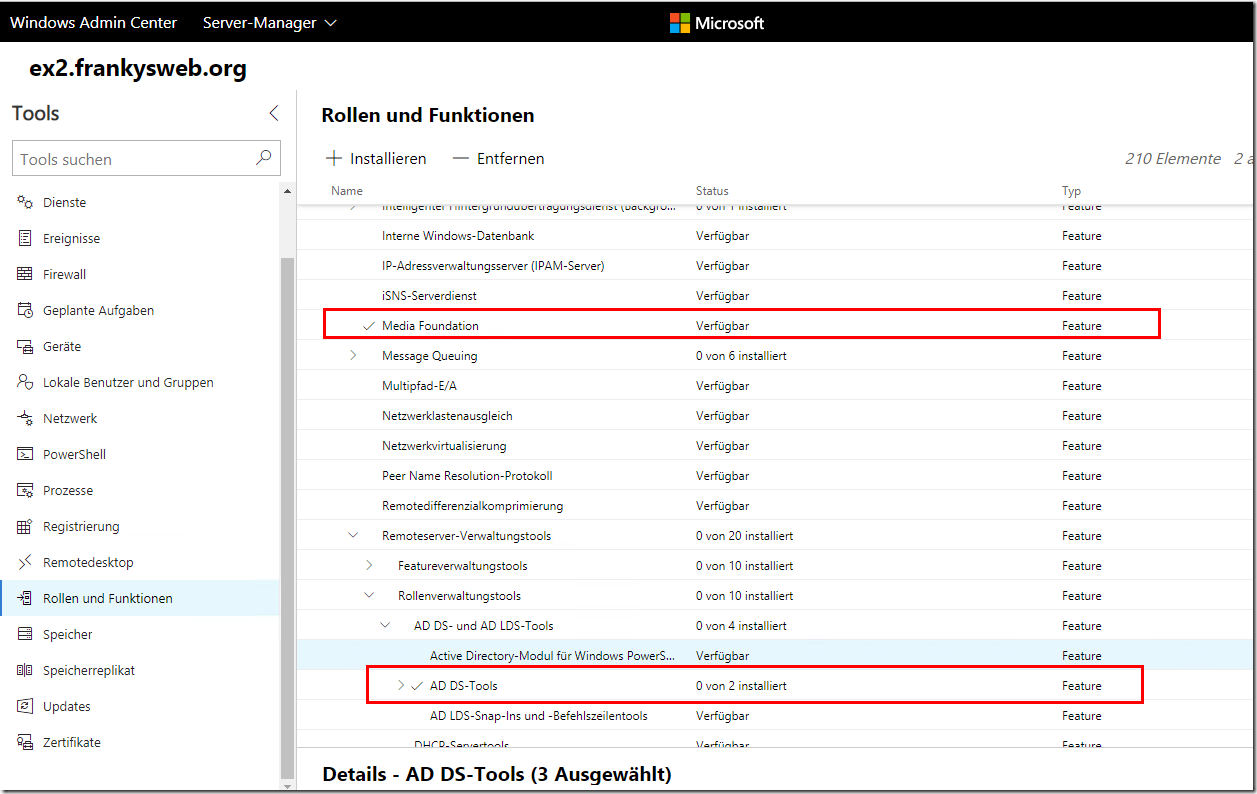
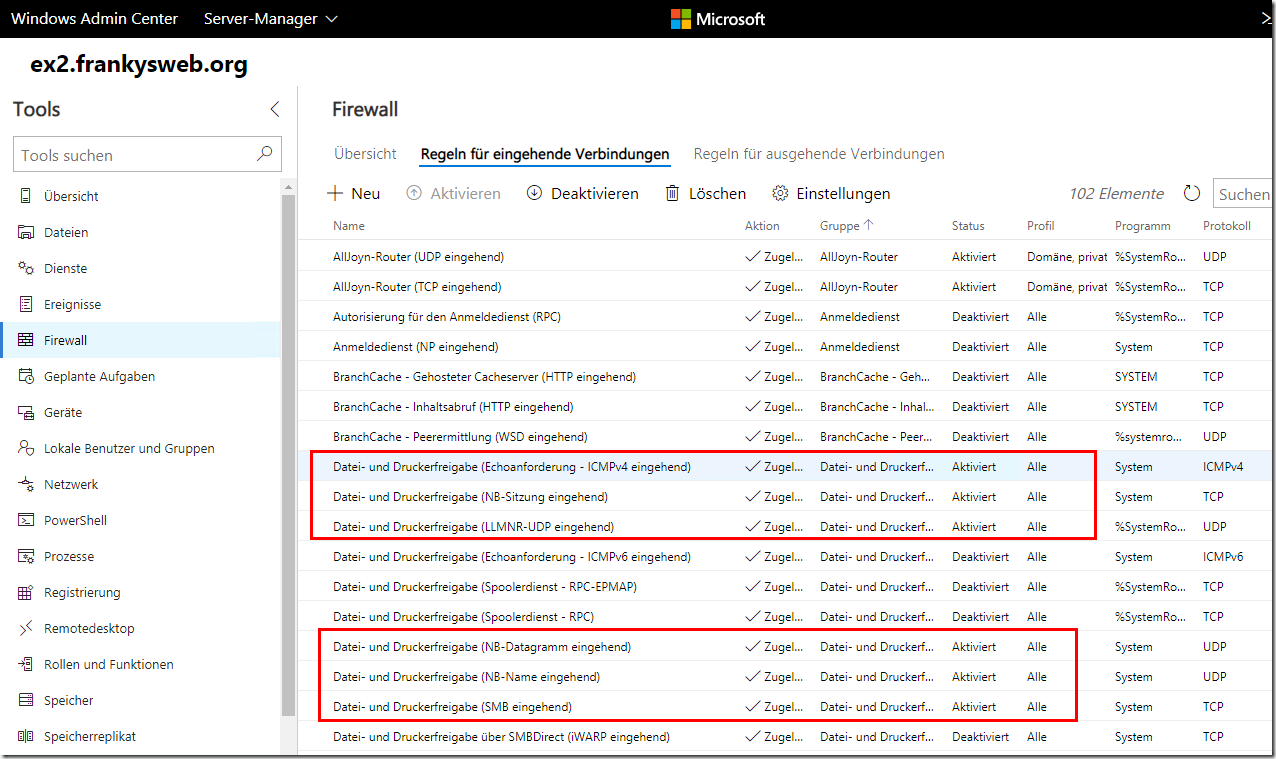
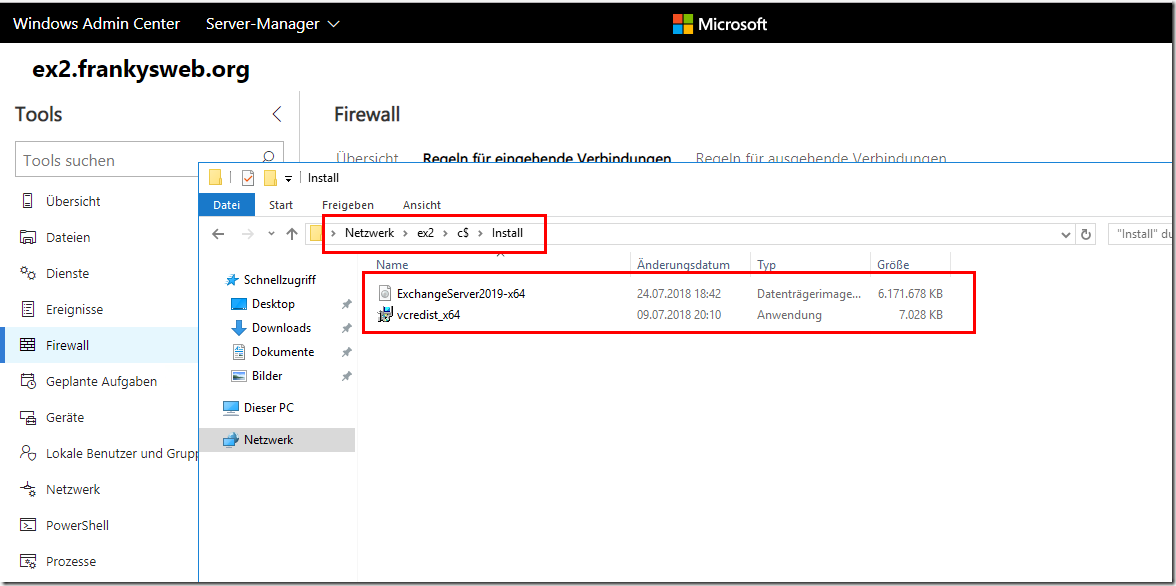
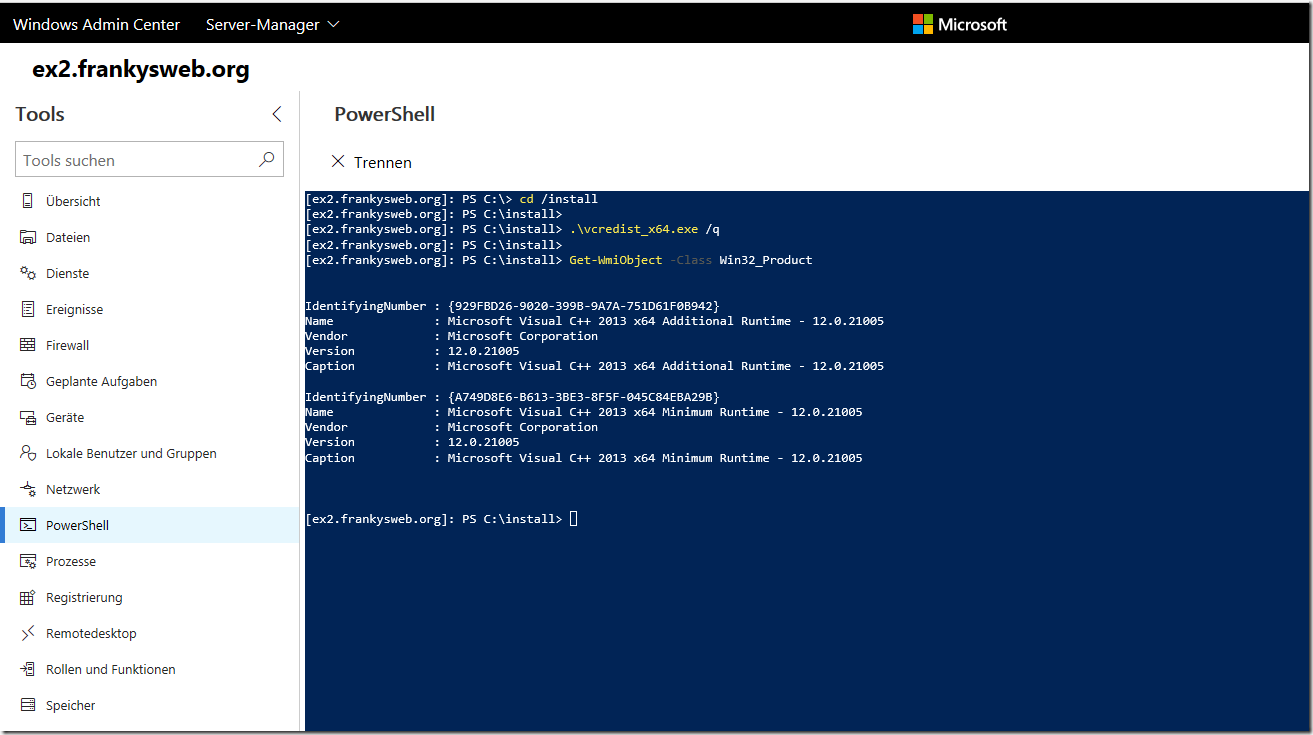
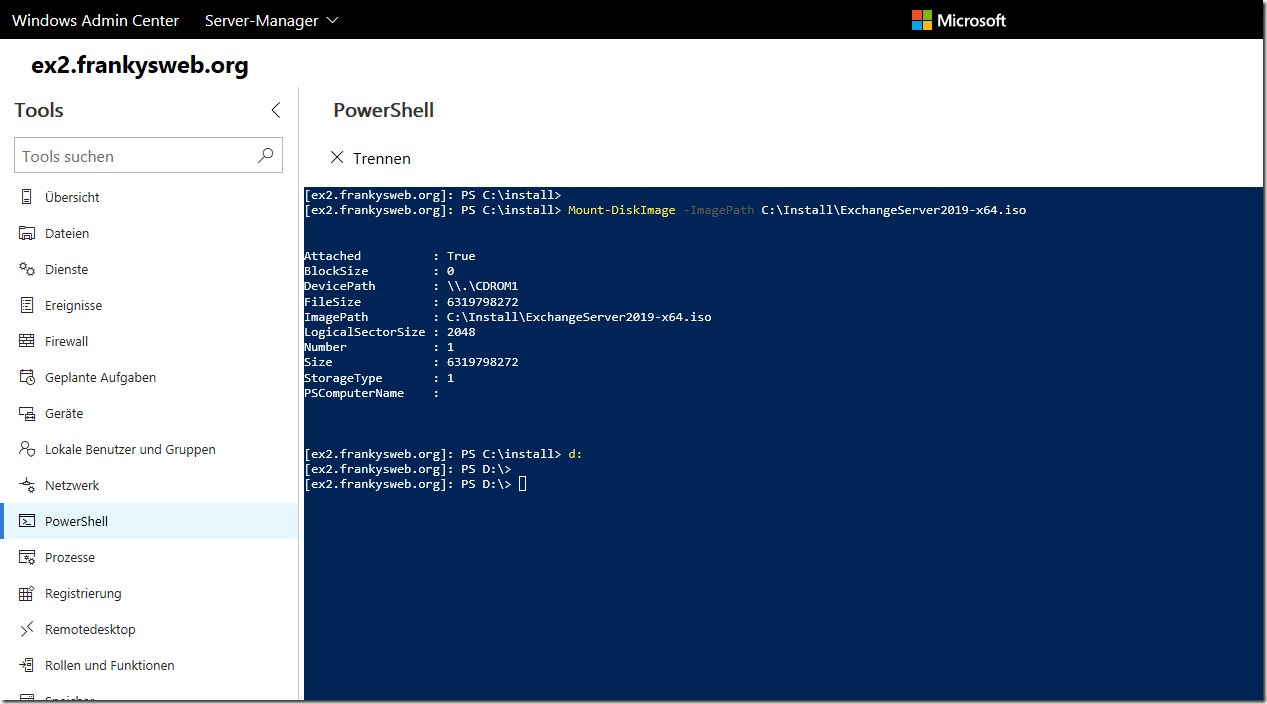
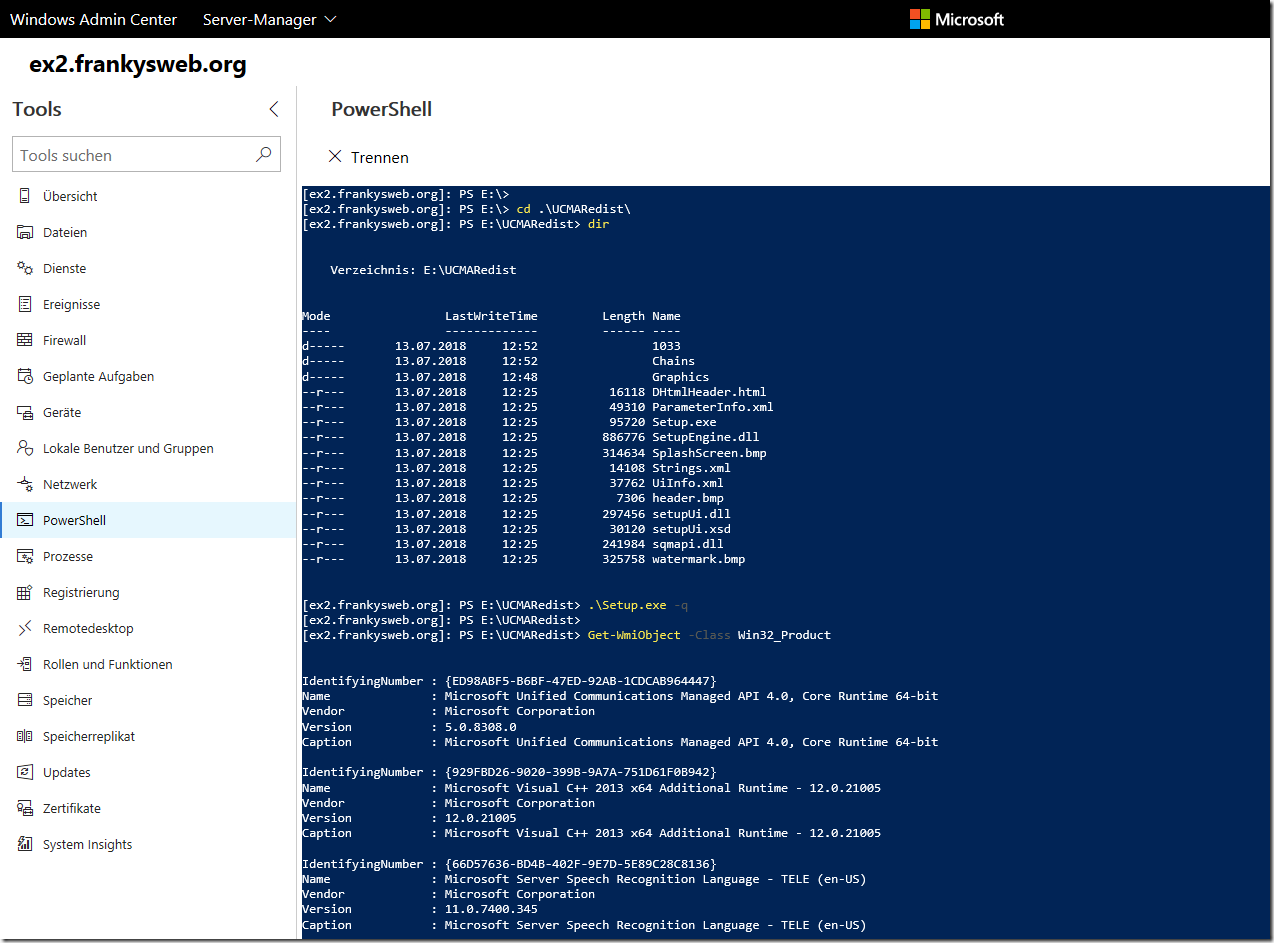
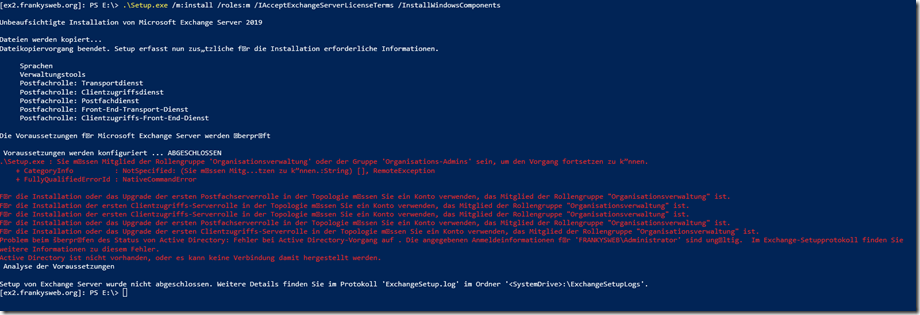
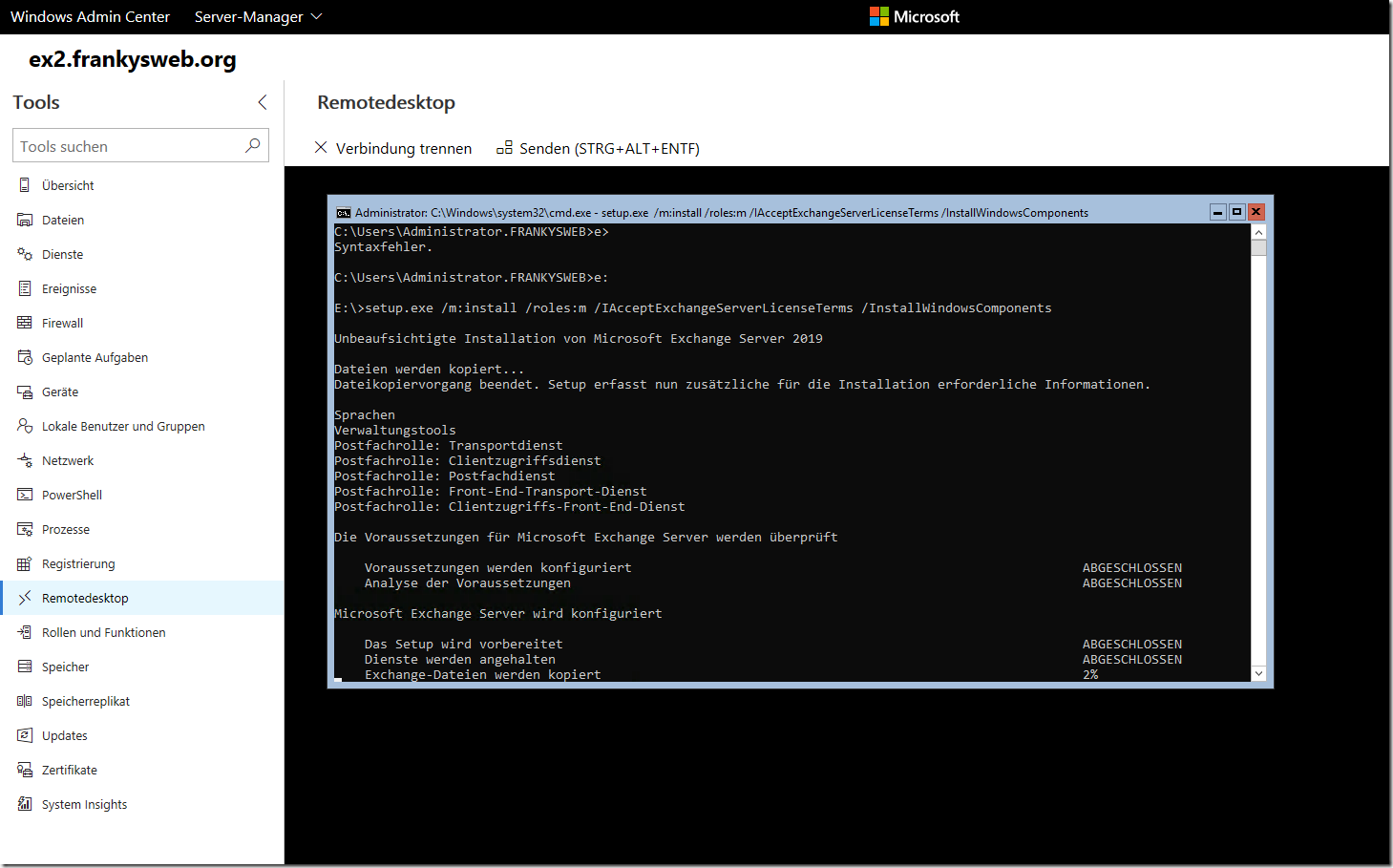
Vielen Dank für diesen super Artikel.
Server Core bzw. Nano ist die Zukunft, keine Frage. Wer benötigt ein 12 GB OS für einen Web Server oder Mail Server? Jeder Linux Administrator lacht uns seit Jahren schon aus.
Ich bin froh dass Microsoft diesen Move gemacht hat. Ist zumindest die richtige Richtung.
Lg
P
Thema: „Klick-Klick-Klick-Kaputt Admins“
Diesen Aspekt konnte ich noch nie nachvollziehen. Ich würde hier sogar gegensteuern, denn die Powershell unfachlich angewendet kann nicht nur mehr sondern auch tiefgreifendere Störungen verursachen.
Einzig die Historienfunktion in der Powershell kann evtl. vergangene Schritte leichter rückgängig machen helfen. Aber generell gilt bei mir, wer keine Ahnung hat, da ist es es egal ob Klick-Klick-Klick-Kaputt-Admin oder Tipp-Tipp-Tipp-Tipp-Kaputt-Admin ;-)
Hallo Frank, wie immer ein schöner Artikel. Am besten fand ich Deinen Hinweis: “Klick-Klick-Klick-Kaputt”-Admins“, den solltest Du Dir schützen lassen. Es ist aber dennoch schön, dass die Schutzmechanismen vor den schnellen Klicks verbessert werden. Zeit ist heutzutage Luxus. Nichts ist schlimmer als schnelle unter Zeitdruck zu erledigende Aufgaben.